Wreszcie, możesz teraz używać Discord na PS5 dzięki nowej aktualizacji systemu PS5. Chociaż użytkownicy PlayStation mogli łączyć swoje konta PSN i Discord przez kilka miesięcy, adekwatna integracja była bardzo pożądaną funkcją. Ta ściślejsza integracja obu platform umożliwia teraz udział w czacie głosowym za pośrednictwem flagowej konsoli do gier Sony.
Chociaż konsola PS5 oferuje własną funkcję czatu głosowego w grupie, można jej używać tylko do rozmowy z ludźmi na platformie PlayStation. Podczas gdy przez Discord możesz komunikować się ze znajomymi i członkami drużyny, choćby jeżeli grają na innej platformie, takiej jak PC lub Xbox. To sprawia, iż Discord jest szczególnie przydatny, jeżeli grasz w jedną z gier najlepsze gry międzyplatformowe.
Jeśli jesteś zwykłym użytkownikiem Discorda, całkiem wygodnie jest móc kontynuować rozmowy, choćby gdy grasz na PS5. Co więcej, nie musisz choćby kupować jednego z najlepszych zestawów słuchawkowych do gier, aby zacząć rozmawiać na Discordzie, możesz skorzystać z wbudowanego mikrofonu kontrolera DualSense — chociaż ostrzegam, iż nie jest to mikrofon najlepszej jakości.
W tej chwili korzystanie z Discord na PS5 jest nieco skomplikowanym procesem, a także wymaga najpierw połączenia dwóch kont. Ale nie martw się, jeżeli wszystkie menu i podmenu nieco Cię zdezorientują, jesteśmy gotowi podzielić się wszystkim, co musisz wiedzieć, aby korzystać z Discord na PS5.
Pamiętaj, iż poniższy przewodnik poprowadzi Cię przez proces korzystania z Discord na urządzeniach mobilnych, ale kroki są takie same, jeżeli używasz Discord na komputerze. Jednak zakładki, podmenu i przyciski mogą znajdować się w różnych miejscach. Mając to na uwadze, przejdźmy do naszego przewodnika na temat korzystania z Discord na PS5.
Discord na PS5: Jak połączyć swoje konto Discord i PSN
- Otwórz Discord, a następnie swój profil
- Kliknij Połączenia
- Naciśnij Dodaj
- Wybierz PlayStation Network
- Naciśnij Rozpocznij
- Zaloguj się na swoje konto PSN
- Sprawdź, czy Twoje konto PSN jest połączone
Czytaj dalej, aby zobaczyć szczegółowe instrukcje dotyczące każdego kroku.
1. Przejdź do swojego profilu na Discordzie
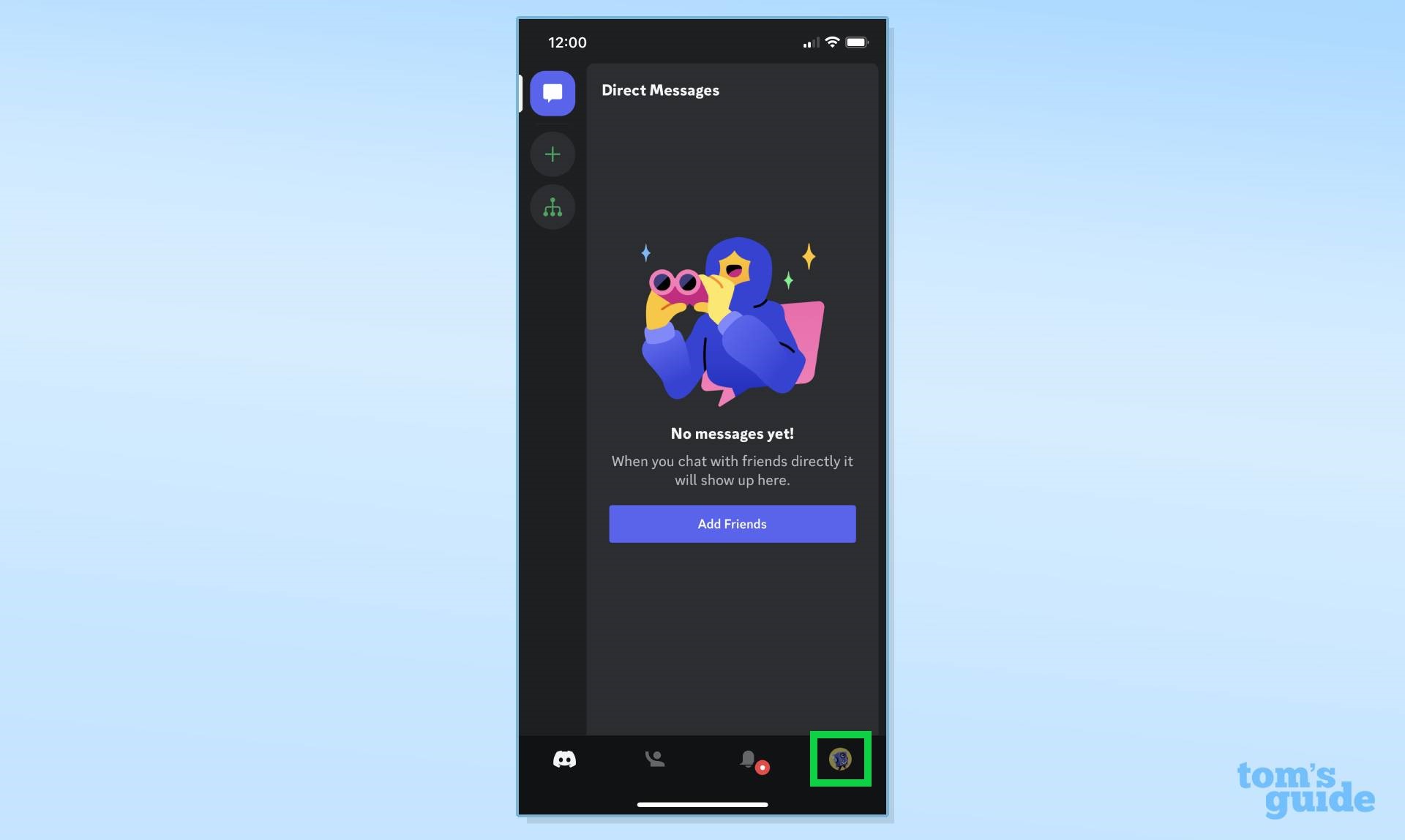
Otwórz aplikację mobilną Discord a następnie z dolnego paska przejdź do zakładki profilu w prawym rogu.
2. Otwórz Połączenia
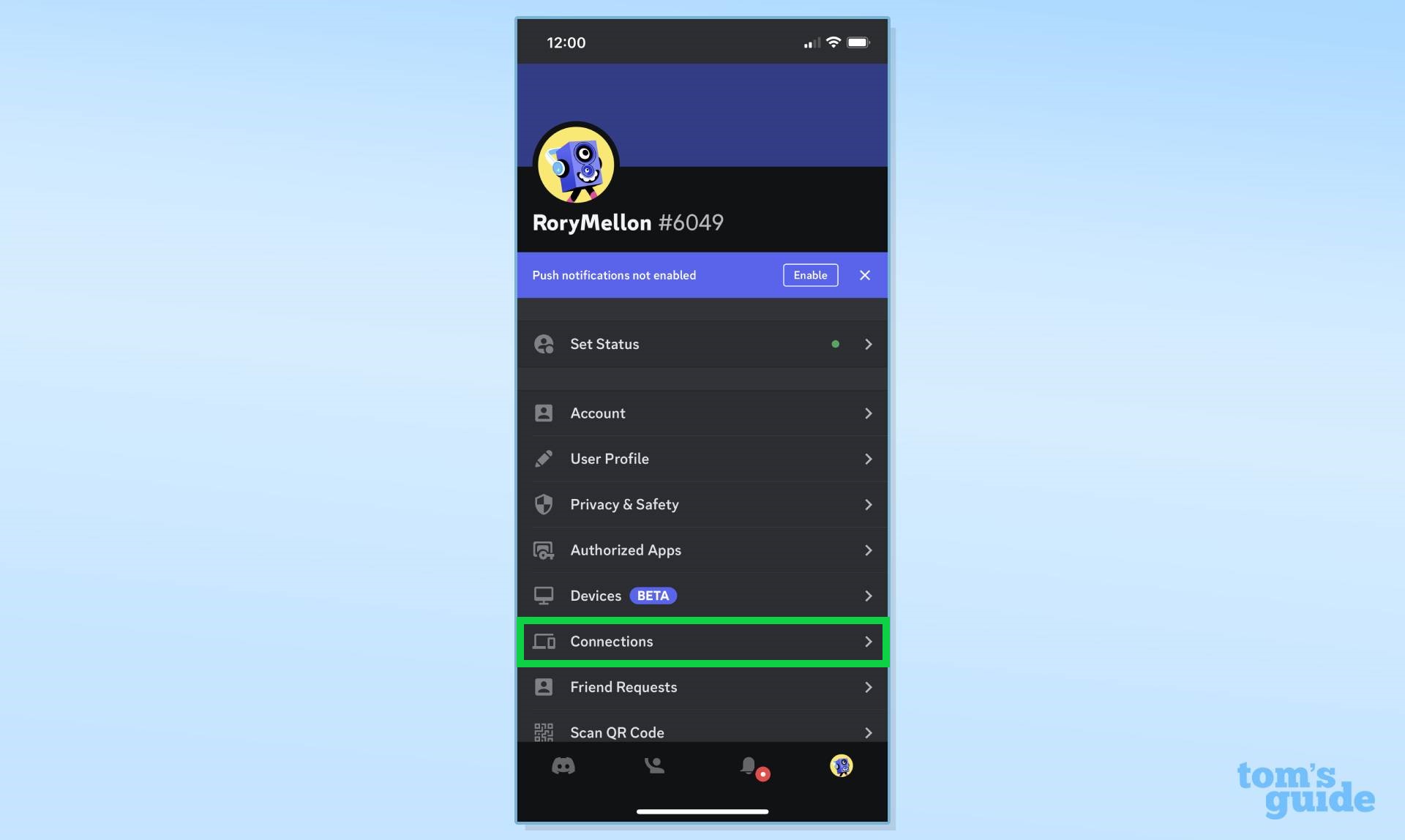
Z zakładki profilu kliknij Połączenia z menu.
3. Naciśnij Dodaj
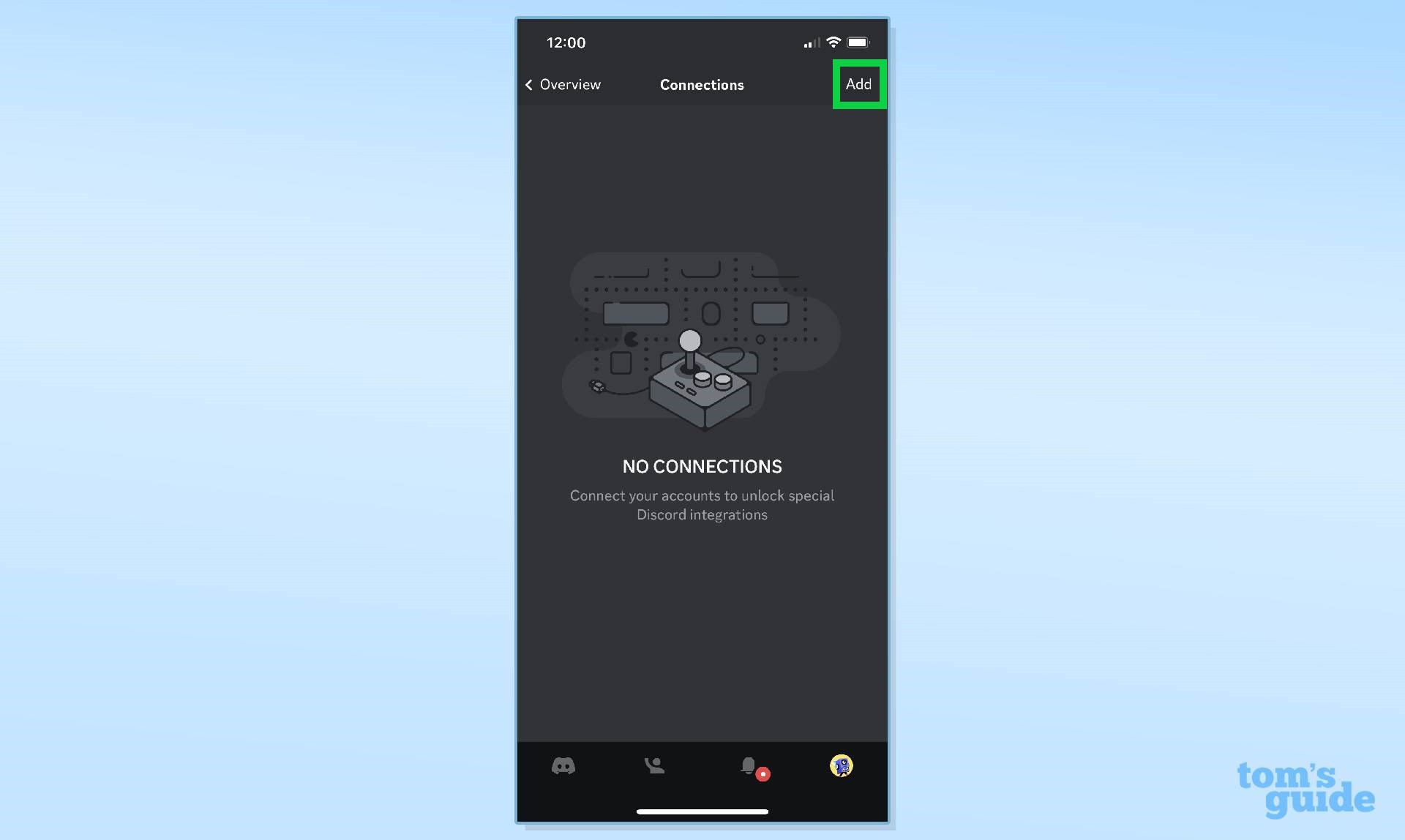
Naciśnij Dodajktóry znajduje się w prawym górnym rogu podmenu Połączenia.
4. Wybierz PlayStation Network
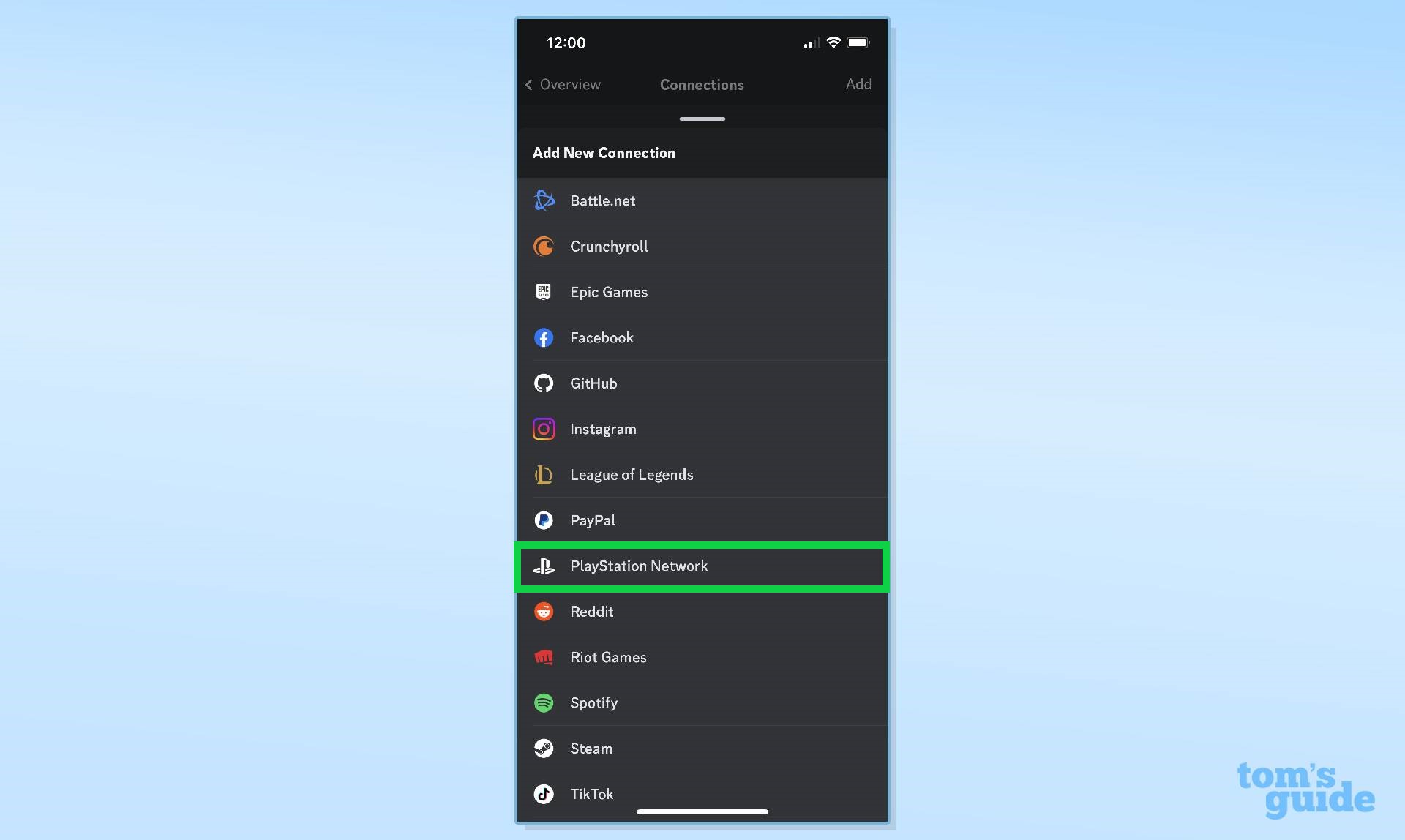
Z listy obsługiwanych aplikacji i platform innych firm, Wybierz PlayStation Network.
5. Naciśnij Rozpocznij
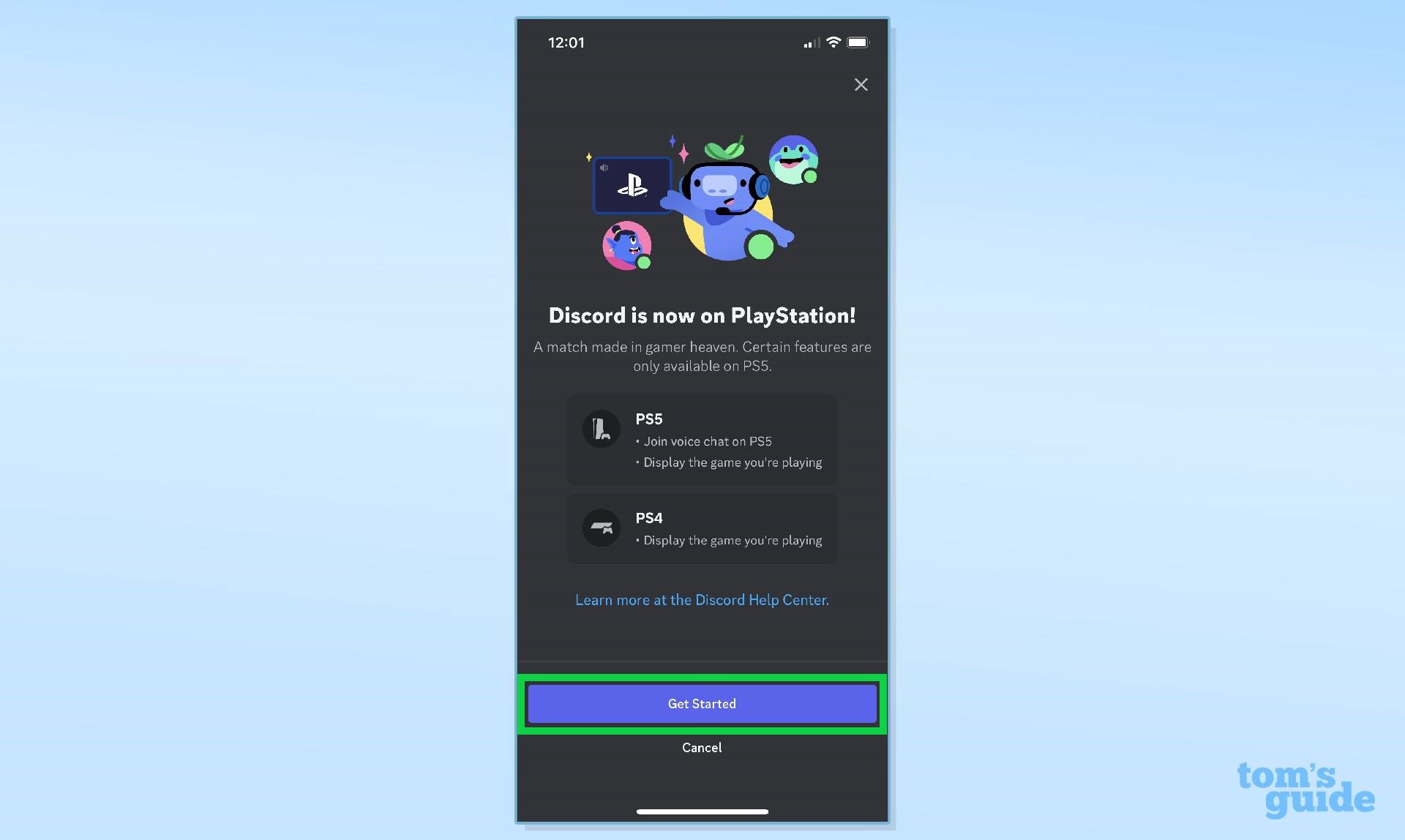
Pojawi się ekran powitalny „Discord jest teraz na PlayStation”. Naciśnij Rozpocznij aby rozpocząć łączenie kont Discord i PSN.
6. Zaloguj się do swojego konta PSN
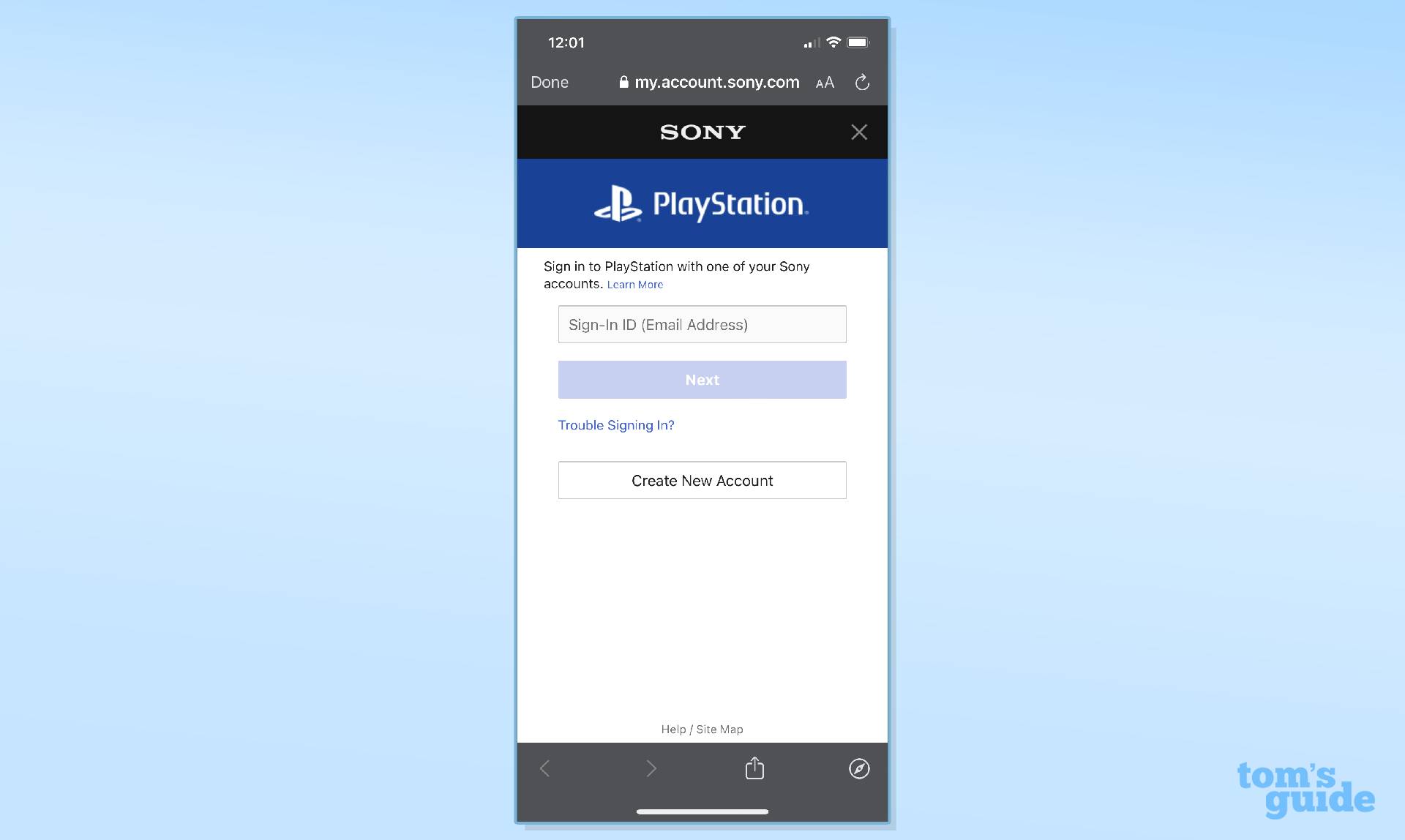
Zaloguj się na swoje konto PSN przy użyciu zwykłych poświadczeń.
7. Sprawdź, czy Twoje konto PSN jest połączone z Discord
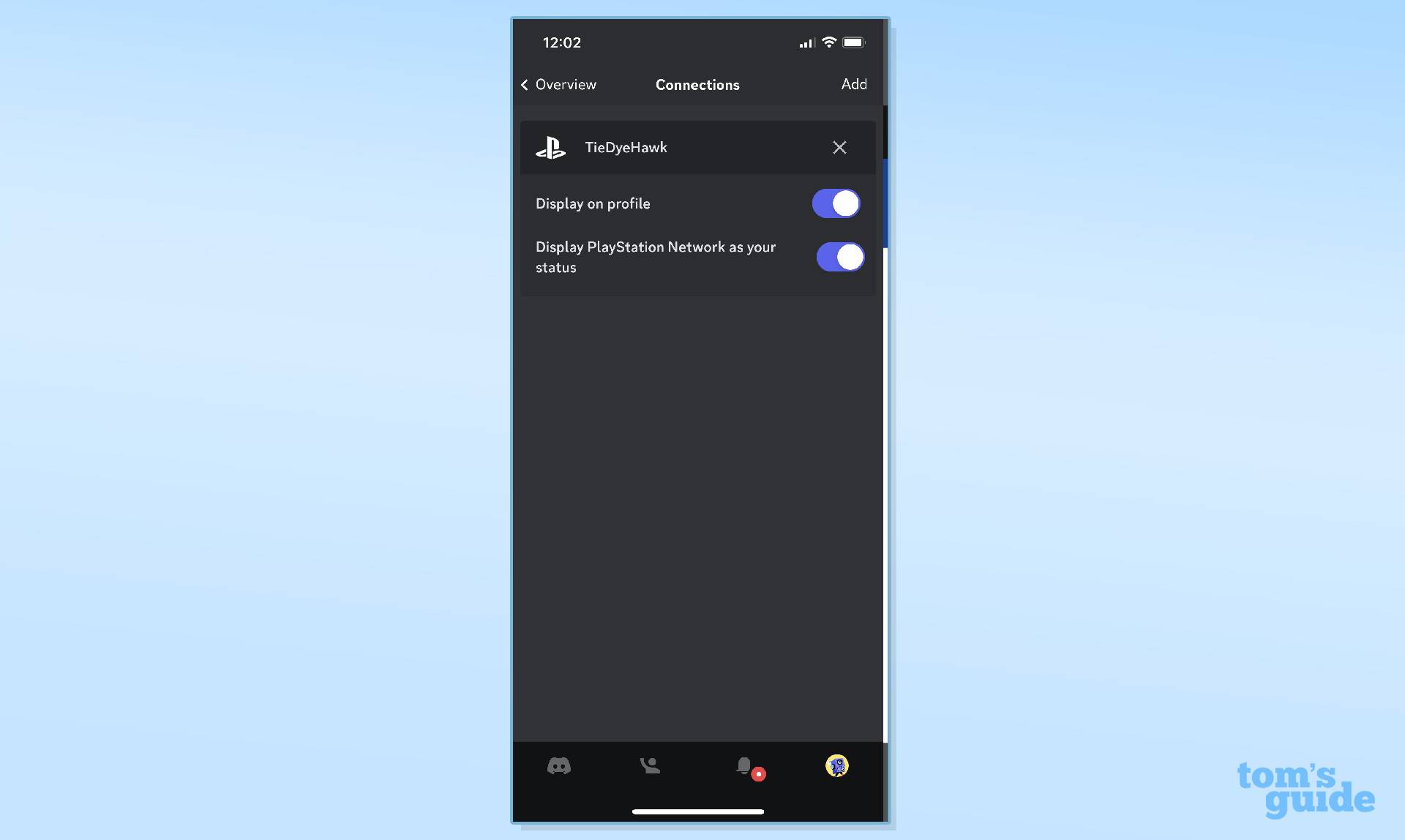
Jeśli pomyślnie połączyłeś swoje konto PSN z Discordem, podczas odwiedzania zakładki Połączenia powinieneś zobaczyć powyższy ekran.
Discord na PS5: Jak dołączyć do czatu głosowego Discord na PS5
- Uruchom lub dołącz do kanału głosowego na Discordzie
- Przesuń palcem w górę od dołu ekranu
- Kliknij Dołącz na PlayStation
- Wybierz swoją konsolę PS5
- Naciśnij Dołącz do rozmowy na PlayStation
Czytaj dalej, aby zobaczyć szczegółowe instrukcje dotyczące każdego kroku.
1. Rozpocznij lub dołącz do czatu głosowego na Discordzie
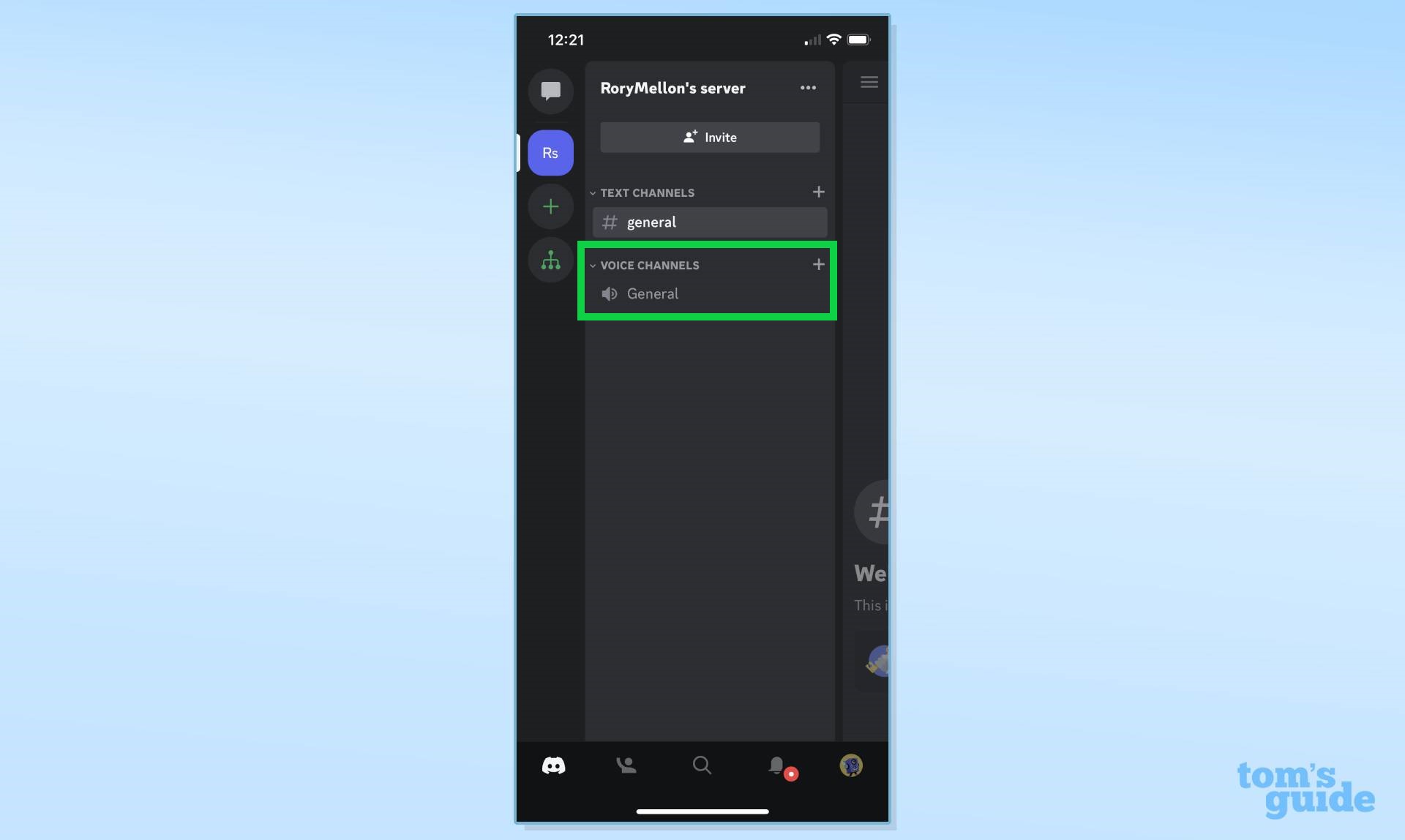
Rozpocznij nowy czat głosowy na Discordzielub możesz dołączyć do już istniejącego.
2. Przesuń palcem w górę od dołu ekranu
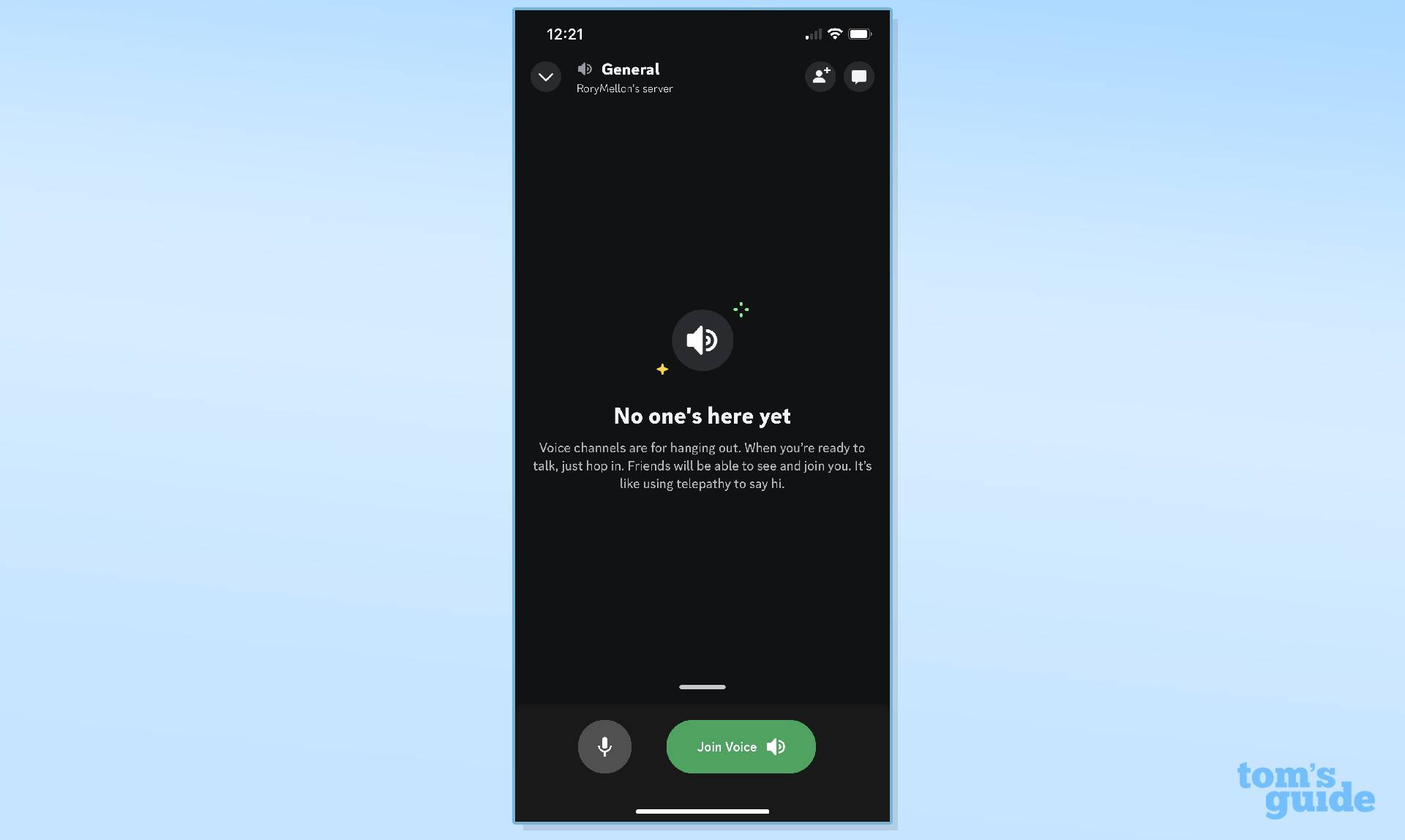
Jeśli używasz aplikacji Discord na urządzeniu mobilnym, przesuń palcem w górę od dołu ekranu.
3. Kliknij Dołącz na PlayStation
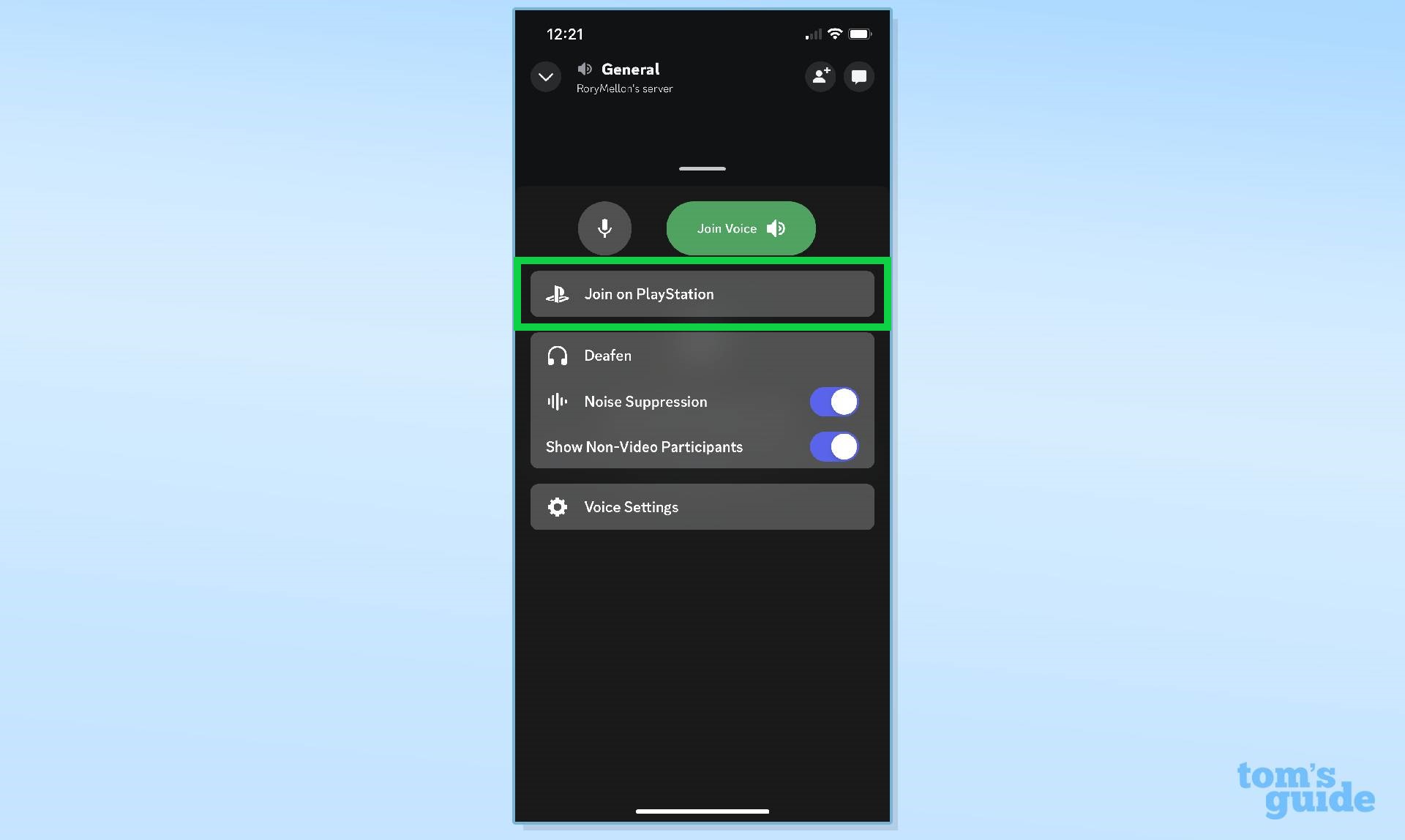
Kliknij Dołącz na PlayStation z podmenu, które pojawia się po przesunięciu w górę.
4. Wybierz swoją konsolę PS5 i naciśnij Join Call na PlayStation
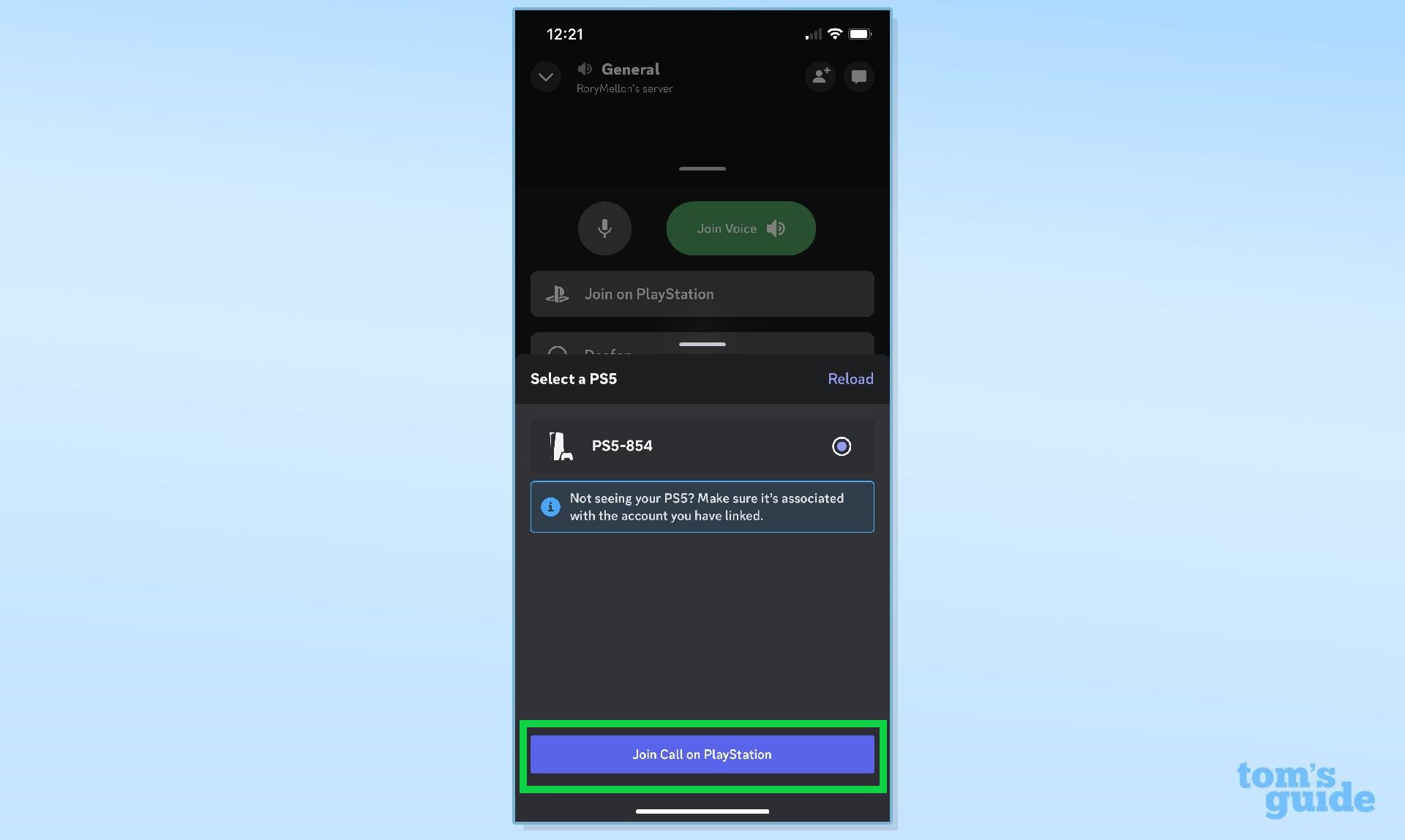
Następnie zobaczysz listę wszystkich konsol PlayStation powiązanych z Twoim kontem PSN. Wybierz konsolę PS5 chcesz rozpocząć czat głosowy, a następnie naciśnij przycisk Dołącz do rozmowy na PlayStation przycisk.
5. Zobacz kartę czatu głosowego Discord na PS5
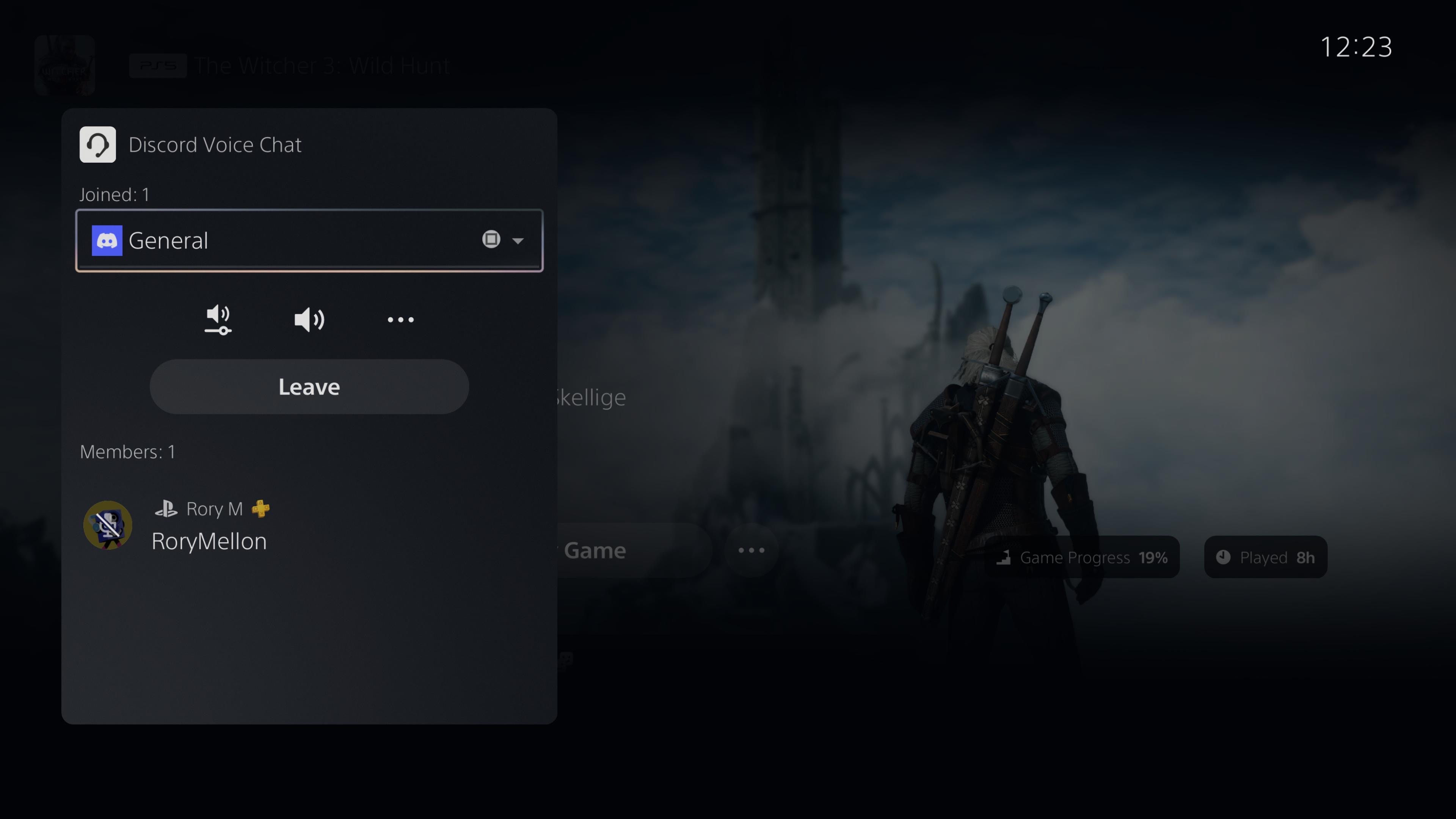
Powiadomienie na PS5 poinformuje Cię o dołączeniu do czatu głosowego Discord. Możesz wyświetl kartę czatu głosowego Discord w Centrum sterowania (dostęp do niego można uzyskać, naciskając przycisk z logo PlayStation na kontrolerze DualSense). Tutaj możesz dostosować ustawienia i opuścić czat głosowy w razie potrzeby.
I to wszystko, możesz teraz dołączyć do czatu głosowego Discord na PS5. Ta funkcja jest szczególnie przydatna do czatowania ze znajomymi i członkami drużyny grającymi na innej konsoli, takiej jak Xbox Series X. Należy jednak pamiętać, iż nie można jednocześnie głosować na czacie głosowym na Discordzie i na czacie grupowym PSN, więc może być konieczne dokonać trudnego wyboru, jeżeli prowadzisz wiele rozmów w drodze.
Mówiąc o Xboksie, mamy również przewodnik poświęcony wyjaśnieniu, jak korzystać z Discord na Xbox One (proces jest taki sam na Series X). A jeżeli chcesz wydobyć jeszcze więcej z PlayStation nowej generacji, zapoznaj się z naszym zestawieniem najlepszych wskazówek na PS5, które każdy powinien znać. Ponadto mamy również dedykowane przewodniki, jak uaktualnić pamięć wewnętrzną PS5 i jak przenieść dane z PS4 na PS5. Ponadto, czy wiesz, iż możesz grać w gry PS5 w ruchu, musisz tylko wiedzieć, jak korzystać z Gry zdalnej na PS5. Czy wiedziałeś, jak uzyskać dostęp do tajnej przeglądarki PS5?

 2 lat temu
2 lat temu




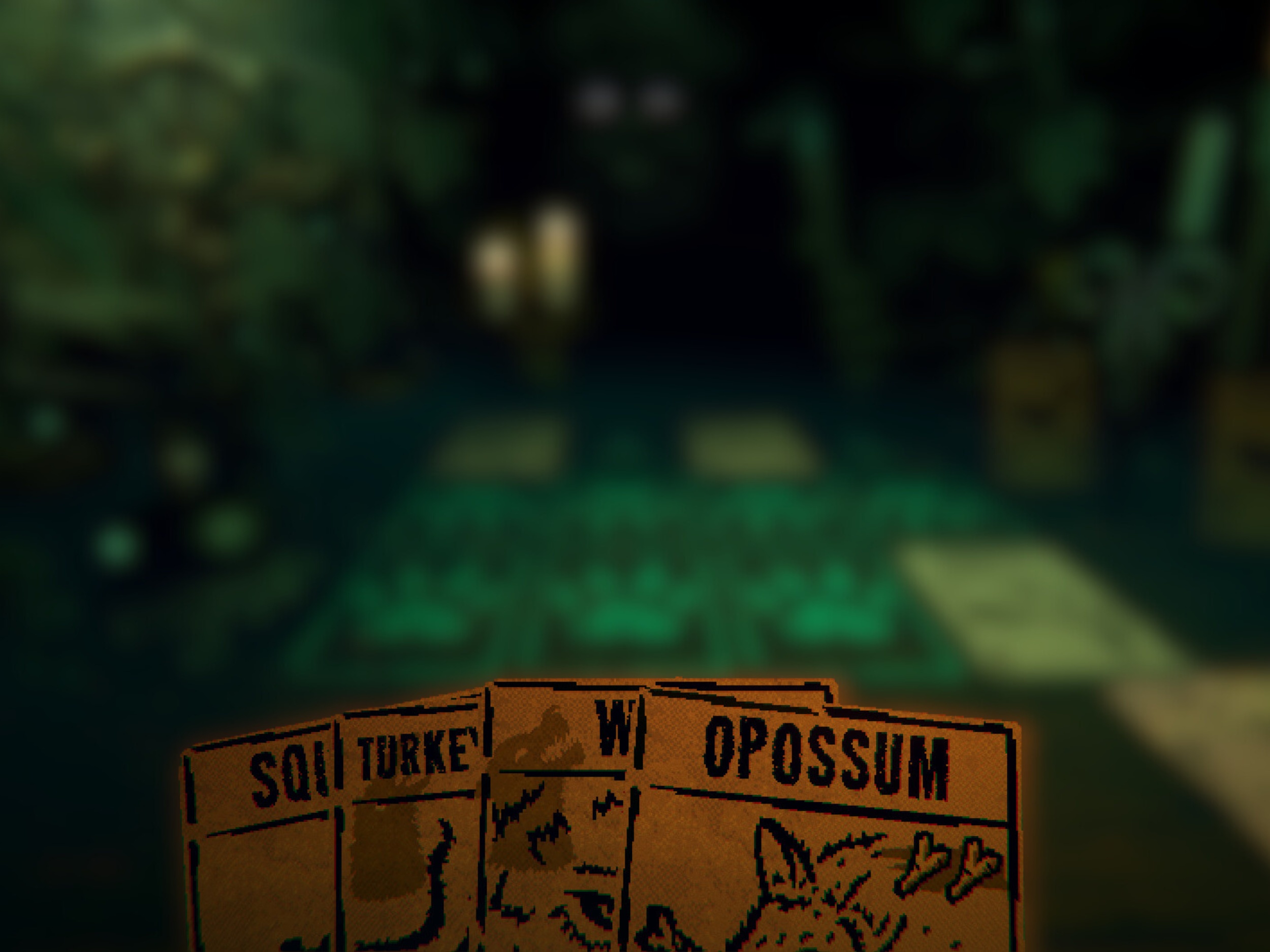











![Błąd Gąsiorowskiego w meczu LM. Atletico bez litości [WIDEO]](https://sf-administracja.wpcdn.pl/storage2/featured_original/693892bd525c93_29285048.jpg)
